Excel如何创建在线文档,详细指南与技巧
850
2022-10-22

创建组合图表:学习Excel图表第2课
你还在为你的Excel图表太普通而烦恼吗?您仍然认为Excel只能显示一种图表类型,但不能突出显示一系列信息吗?快点进来看看。王琦老师教你创建一个组合图表来解决你的问题和困难。
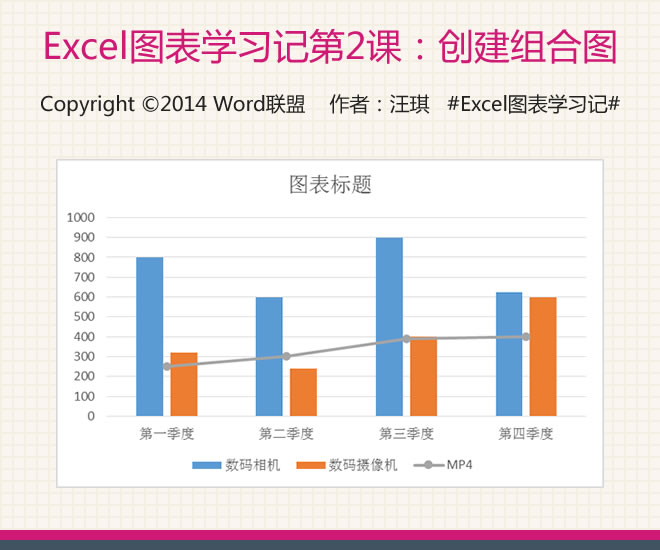 上图是老师制作的组合图。没有单一的方法可以得到这个图表。王琦老师将在下面详细解释。
上图是老师制作的组合图。没有单一的方法可以得到这个图表。王琦老师将在下面详细解释。
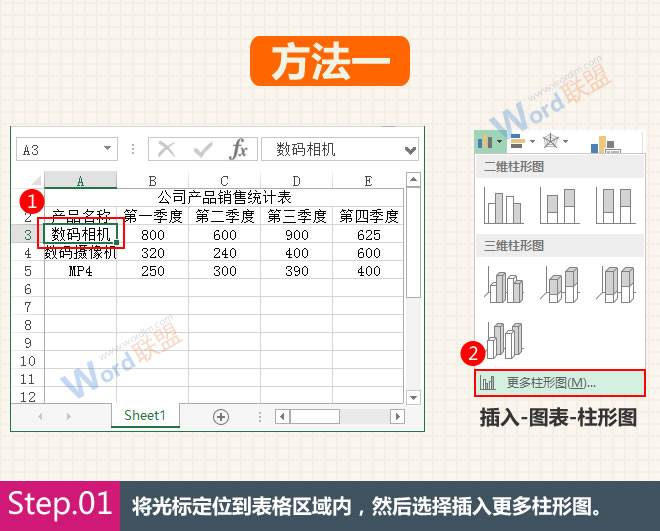 方法一
方法一
1.将光标放在表格区域,切换到“插入”选项卡,然后在“图表”组的“柱形图”下选择“更多柱形图”。
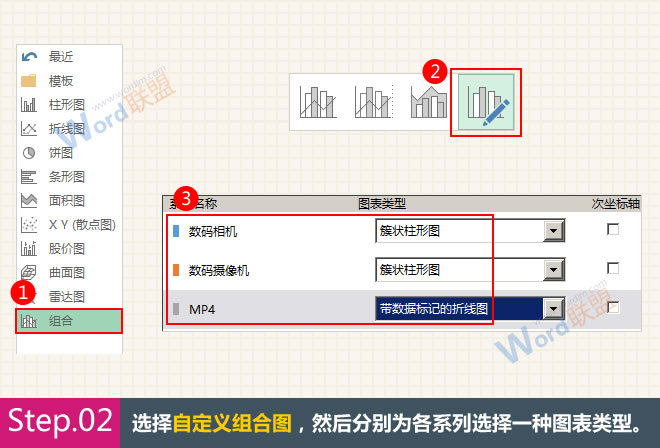 2.在打开的窗口中选择组合类型的图表,然后单击“自定义组合”按钮,并在底部选择适合每个系列的图表类型。
2.在打开的窗口中选择组合类型的图表,然后单击“自定义组合”按钮,并在底部选择适合每个系列的图表类型。
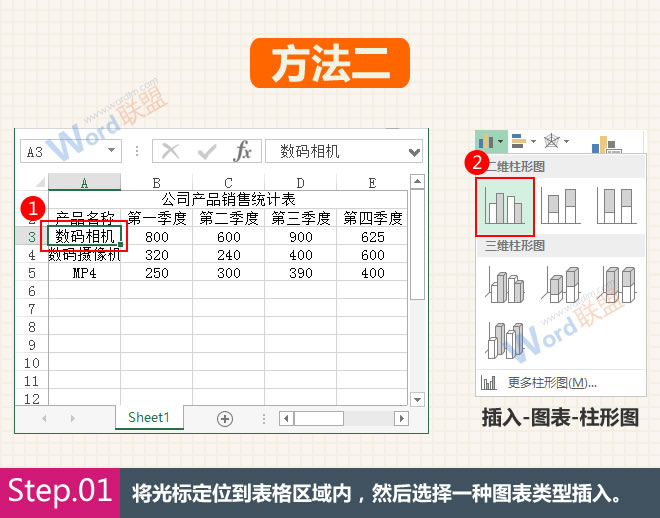 方法二
方法二
1.将光标放在表格区域,然后选择大多数系列将用于插入的图表类型。
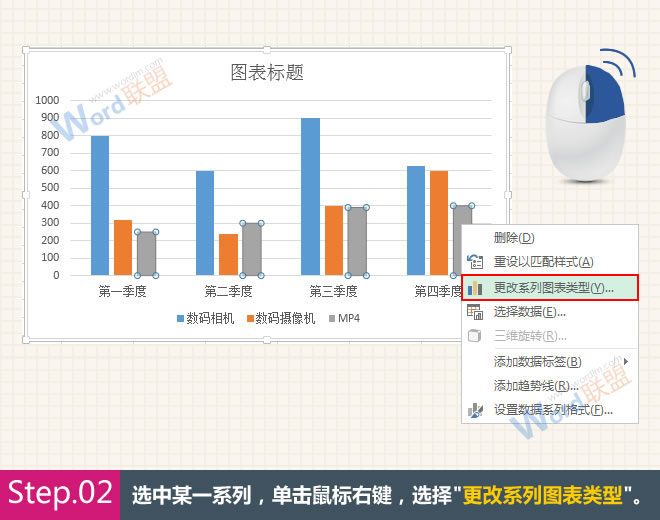 2.选择一个系列,单击鼠标右键,然后从弹出菜单中选择更改系列图表类型。
2.选择一个系列,单击鼠标右键,然后从弹出菜单中选择更改系列图表类型。
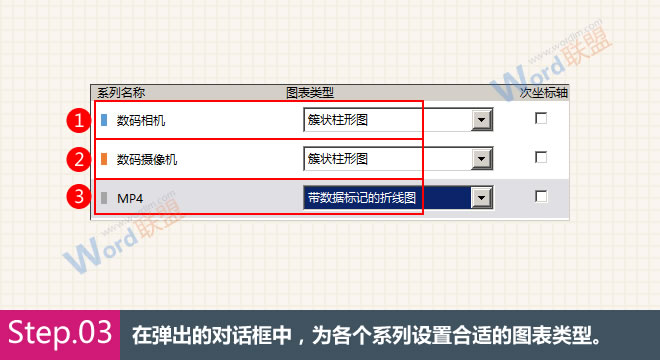 3.在弹出对话框中,为每个系列设置适当的图表类型。
3.在弹出对话框中,为每个系列设置适当的图表类型。
 以上两种方法会得到相同的图表,效果如上。
以上两种方法会得到相同的图表,效果如上。
查看:《Excel图表学习记》教程列表
版权声明:本文内容由网络用户投稿,版权归原作者所有,本站不拥有其著作权,亦不承担相应法律责任。如果您发现本站中有涉嫌抄袭或描述失实的内容,请联系我们jiasou666@gmail.com 处理,核实后本网站将在24小时内删除侵权内容。